 |
|
將文件分節處理 |
|
建立新文件時,文件的版面設定會適用在文件中的每一頁,包括紙張大小、方向、邊界設定⋯等。不過有時候文件中的某幾頁或某部份內容,會為了特別的因素而必須改變
|
|
|
|
|
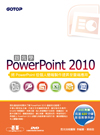 |
|
Powerpoint也有去背功能囉 |
|
在PowerPoint 2010版本以前,若要去除影像背景,會使用 圖片工具>格式>調整>色彩>設定透明色彩 指令,不過這個指令只對單一色的背景效果較好,若是
|
|
|
|
|
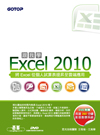 |
|
輕鬆建立Excel備份檔 |
|
如果在存檔時,順便製作備份檔。這樣一來,當原始檔案毀損或有其他問題時,就能夠回復最後版本的檔案。一般來說,執行備份檔案時,會新增一個同檔名的備份檔,但
|
|
|
|
|
 |
|
Excel 2007的色彩和圖示排序 |
|
利用儲存格色彩、字型色彩或圖示進行排序,工作表內姓名部份,分別有幾個儲存格已安排填滿紅、橙、黃、綠等顏色,但目前仍呈亂序排列
將其以:紅、橙、黃、綠之
|
|
|
|
|
 |
|
設計調查問卷超Easy! |
|
假設5號房車為汽車美容和維修公司,為了改進和提高產品品質和售後服務,先針對5號房車的老顧客設計一份「顧客滿意度調查問卷」。
Step 1.
按Ctrl+N鍵,新增
|
|
|
|
|
 |
|
Office工具列的重設與匯入匯出 |
|
想還原為Office預設的快速存取工具列,可再進入 選項 對話方塊中按【重設】鈕,展開清單,選擇 僅重設快速存取工具列 可將其恢復到預設的狀態;選擇 重設所有自
|
|
|
|
|
 |
|
用參照名稱讓工作更有效率 |
|
已知名稱可以代替儲存格範圍,因此在公式中可利用名稱來參照儲存格資料,使公式更加簡潔。例如,參照「名稱」來計算員工的獎金。
Step 1. 選取儲存格範圍
|
|
|
|
|
 |
|
建立趨勢分析圖表 |
|
從現金彙總表中,能夠看出現金流入和流出的趨勢。此外,您還可以使用圖表,分別製作現金流入和流出的趨勢圖。
Step 1. 選取 A4:E6 儲存格範圍,執行執行 插入&g
|
|
|
|
|
 |
|
不會用$人生是黑白的! |
|
儲存格運算式複製時,運算式中使用的儲存格位置會相對移動:
Excel 這樣的設計是相當聰明的,但在某些情況下,儲存格位置在複製時我們是不希望作相對移動的,請
|
|
|
|
|
 |
|
看辦公達人輕鬆搞定場佈與地圖 |
|
在會議與活動的場地規劃及佈置上,可以利用快取圖案裡的工具進行編撰與繪圖。以利用Word 2007 繪製配置圖為例,可先設定版面規格,譬如:設定紙張的方向是橫式還
|
|
|
|
|
 |
|
奧卡姆剃刀式的圖表風格 |
|
奧卡姆剃刀是一種減法思維,認為「簡單就是好﹙Simple is the best.﹚」。它相信在同樣的功能之下,如果能以最簡單的方式﹙剃除多餘設計元素﹚呈現,就能達到最
|
|
|
|
|
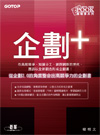 |
|
打造企劃書的第一印象 |
|
閱讀者第一階段動眼,第二階段才動腦。企劃書要先有能見度才有說服性,看起來可口,也才有機會讓人細細品嚐,30% 的視覺化呈現方式可以讓企劃書更具「可看性」。
|
|
|
|
|
|
| |